Kaip sukurti ir valdyti teksto pakeitimus „Google“ dokumentuose
"Google" Google Dokumentai Herojus / / April 22, 2021

Paskutinį kartą atnaujinta

Galbūt jau esate susipažinę su teksto pakeitimų naudojimu mobiliajame įrenginyje ar kompiuteryje. Tai leidžia įvesti santrumpas ar simbolius, kurie automatiškai pakeičiami kitu. Pavyzdžiui, galite įvesti „omw“ į tekstinį pranešimą, kuris automatiškai pasikeičia į „mano kelias“.
Teksto pakeitimai yra laiko taupantys spartieji klavišai, kuriuos taip pat galima rasti „Google“ dokumentuose. „Dokumentuose“ vadinami pakeitimai, ši funkcija veikia taip pat. Įveskite teksto nuorodą ir ji bus automatiškai pakeista kitu žodžiu, frazė ar net simboliu.
Čia parodysime, kaip kurti ir tvarkyti teksto pakeitimus „Google“ dokumentuose.
Kaip pasiekti teksto pakeitimus „Google“ dokumentuose
Gali to nesuvokti, tačiau „Google“ dokumentai siūlo savo teksto pakeitimus, kurie jau nustatyti jums naudoti. Tačiau šie pakeitimai „Google“ dokumentuose yra šiek tiek paslėpti. Taigi, eik į Google dokumentai, prisijunkite ir atidarykite dokumentą.
- Spustelėkite Įrankiai iš meniu.
- Pasirinkite Nuostatos.
- Kai atidaromas langas, spustelėkite Pakeitimai skirtuką.
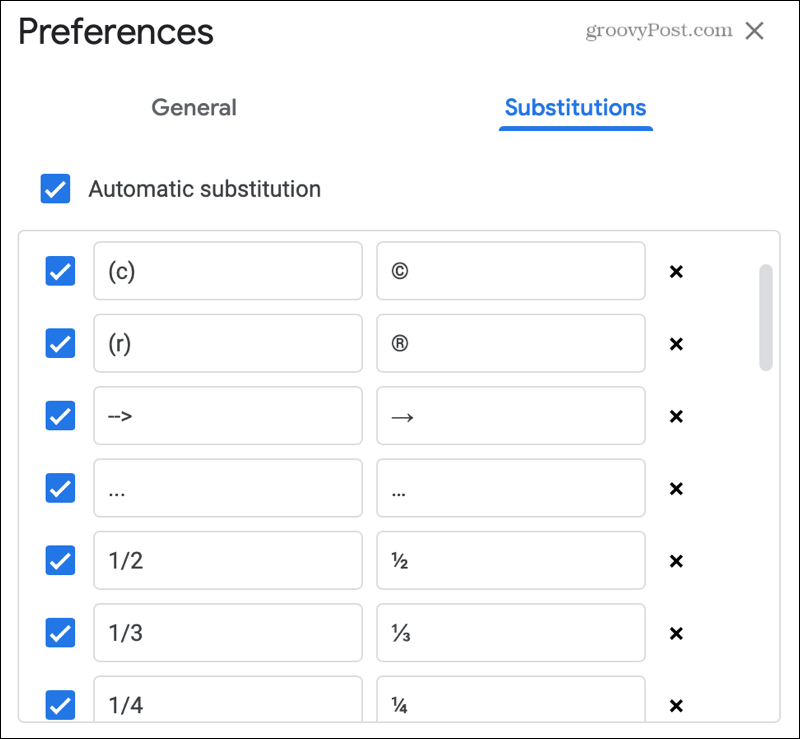
Bum! Jau turėtumėte pamatyti daugybę pakeitimų sąraše. Pamatysite keletą pagrindinių, kaip konvertuoti tekstą į autorių teisių simbolį, rodyklę, elipses ir trupmeną.
Galite palikti sąraše esančius pakeitimus, pašalinti visus, kurių nenorite naudoti, ir tada pridėti savo.
Kaip valdyti teksto pakeitimus
Atidarę langą „Preferences“, skirtuke „Substitutions“ įsitikinkite, kad pažymėtas viršutinis žymimasis laukelis Automatinis pakeitimas. Tai turi būti įjungta, kad automatiniai teksto pakeitimai veiktų.
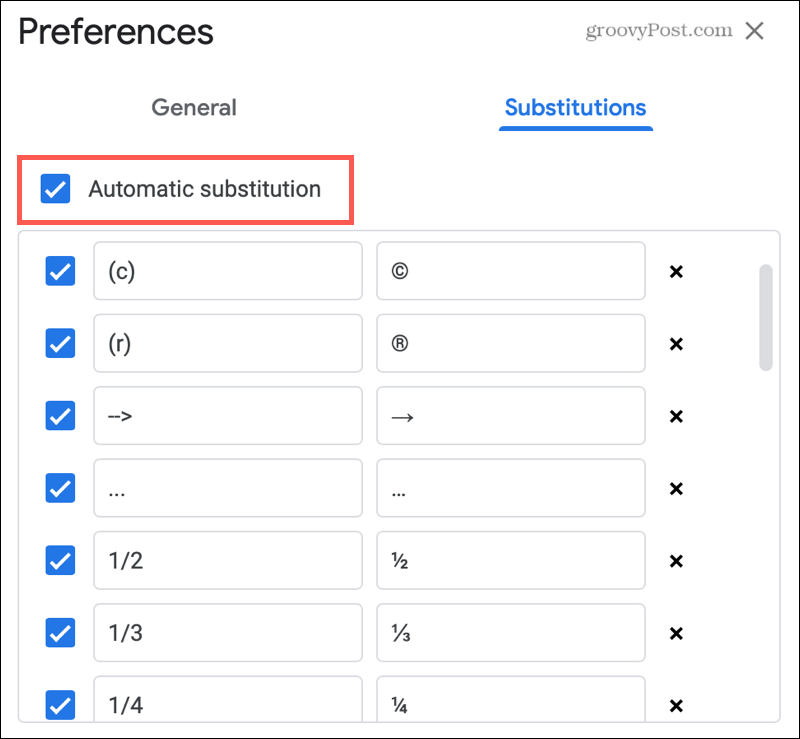
Sukurti pakaitalus
Didžiulis teksto pakeitimo funkcijos privalumas yra sukurti savo. Galų gale jūs žinote, kuriuos žodžius, frazes ar simbolius dažniausiai naudojate savo dokumentuose.
- Viduje konors Pakeiskite laukelyje įveskite norimą naudoti nuorodą. Šiuo metu negalite įtraukti tarpų į savo nuorodą. Nors klaidos pranešimo nematysite, pakeitimas tiesiog neveiks.
- Viduje konors Su laukelyje įveskite tekstą, kuriuo norite pakeisti nuorodą. Tai gali būti tarpai, simboliai, raidės ar skaičiai.
- Spustelėkite Gerai ir pabandykite teksto pakeitimą įsitikinti, kad jis veikia.
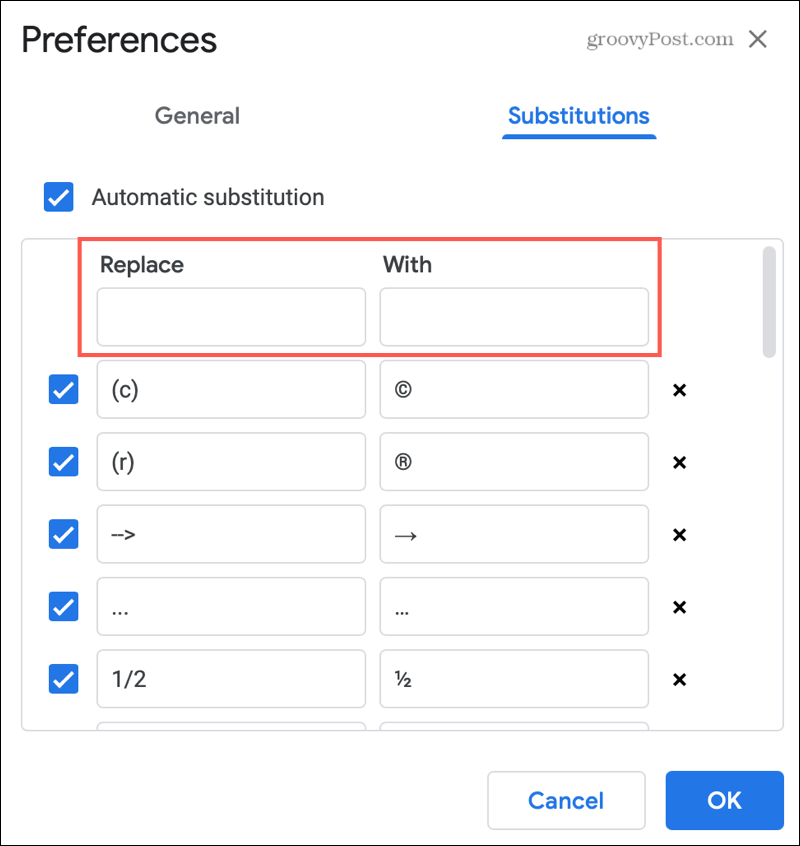
Visi jūsų sukurti pakeitimai bus pridėti prie Pavadavimų sąrašo apačios. Taigi turėkite tai omenyje, jei vėl atidarysite tą sritį, kad galėtumėte peržiūrėti savo sukurtą.
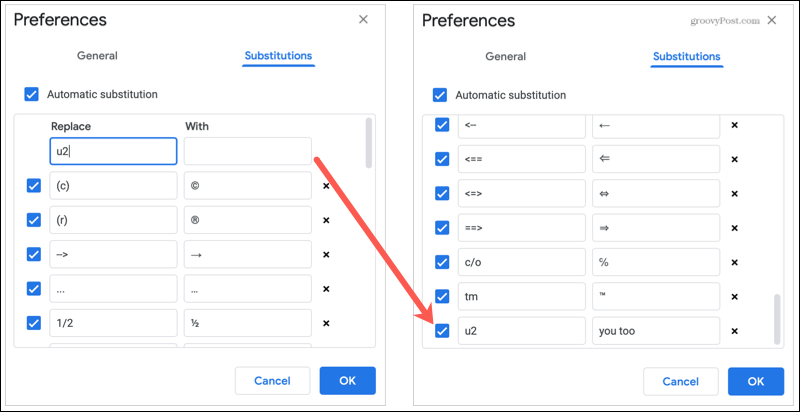
Išjunkite arba pašalinkite pakeitimus
Jei matote pakeitimus, kurių niekada nenaudojate, turite dvi galimybes. Galite išjungti pakeitimą arba visiškai jį pašalinti.
- Norėdami išjungti pakeitimą, nuimkite laukelį kairėje jo pusėje. Tai yra geras būdas laikinai išjungti pakeitimą jo neišimant.
- Norėdami pašalinti pakeitimą, spustelėkite mygtuką X dešinėje jo pusėje. Kai pašalinsite pakaitalą, jūsų nebus paprašyta patvirtinti. Taigi įsitikinkite, kad norite jį ištrinti prieš pataikydami į X.
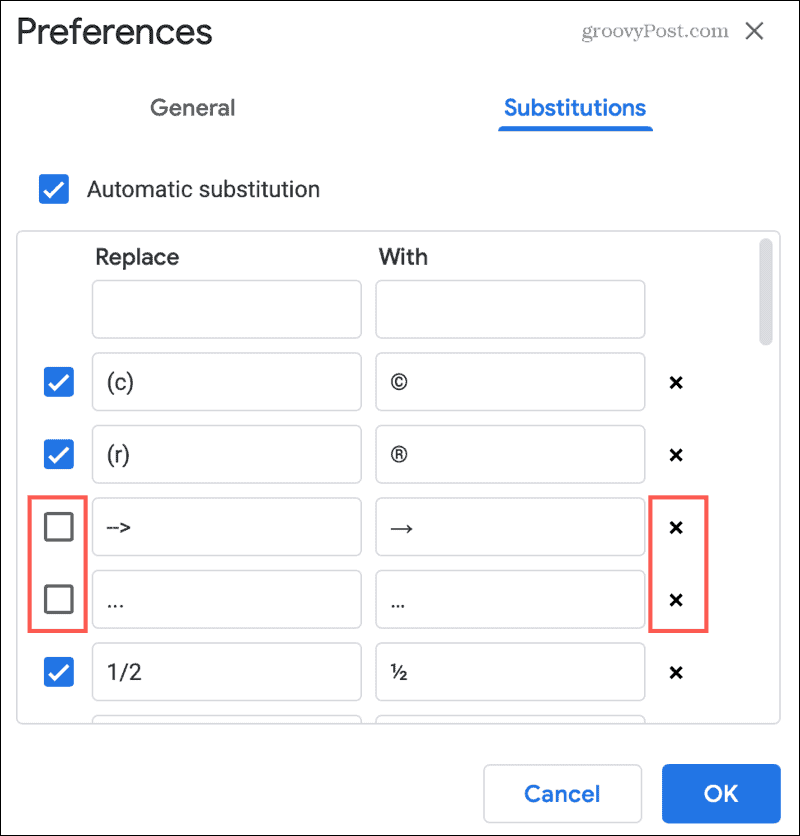
Naudokite teksto pakeitimus „Google“ dokumentuose
Štai keli dalykai, kuriuos reikia atsiminti naudojant „Google“ dokumentų pakeitimus.
- Jei norite naudoti pakaitalą „Google“ dokumentuose, tiesiog įveskite nuorodą. Tačiau atminkite, kad nuoroda turi būti tiksli. Pvz., „U2“ spartusis klavišas, kurį reikia pakeisti „jūs taip pat“, neveiks, jei įvesite „u22“.
- Įvedę nuorodą, paspauskite tarpo klavišą arba grįžimo klavišą arba pridėkite skyrybos ženklus. Tada turėtumėte pamatyti, kad pakeitimas nedelsiant pakeis nuorodą.
- Teksto pakeitimas yra programos, o ne dokumento funkcija. Jei sąraše pridėsite, pašalinsite arba atžymėsite pakaitalą, tai bus taikoma visiems jūsų „Google“ dokumentuose esantiems dokumentams.
Patogu naudoti pakeitimams
Norėdami kuo geriau išnaudoti „Google“ dokumentų funkciją, apsvarstykite galimybę naudoti teksto pakeitimus kai kuriems iš šių dažniausiai naudojamų elementų.
- Žodžiai, kuriuos dažnai rašote klaidingai.
- Vardai, kuriuos dažnai vedate.
- Frazės ar sakiniai, kuriuos naudojate reguliariai.
- Simboliai, kuriuos jūsų įmonė įtraukia į dokumentus.
- El. Pašto adresai, pašto adresai ir telefono numeriai.
Paprastesnis dokumentų kūrimas naudojant pakaitalus „Google“ dokumentuose
Jei naudojate teksto pakaitalus, kad sutaupytumėte laiko įvesdami teksto pranešimą ar el. Laišką, kodėl nenaudodami jų taip pat kurdami dokumentus? Sumažinkite rašybos klaidas, sutaupykite laiko dėl ilgų pavadinimų, lengvai pridėkite simbolių; visa tai galima atlikti su teksto pakeitimais „Google“ dokumentuose!
Norėdami sužinoti papildomų būdų, kaip sutaupyti laiko dirbant su dokumentais, pasidomėkite kaip naudoti rašymą balsu „Google“ dokumentuose arba išsiregistruoti priedai, skirti greitai sukurti diagramą „Google“ dokumentuose.
Kaip išvalyti „Google Chrome“ talpyklą, slapukus ir naršymo istoriją
„Chrome“ puikiai saugo jūsų naršymo istoriją, talpyklą ir slapukus, kad optimizuotų jūsų naršyklės našumą internete. Jos kaip ...
Kainų suderinimas parduotuvėje: kaip gauti internetinių kainų perkant parduotuvėje
Pirkimas parduotuvėje nereiškia, kad turite mokėti didesnes kainas. Dėl kainų atitikimo garantijų galite gauti nuolaidas internetu apsipirkdami ...
Kaip padovanoti „Disney Plus“ prenumeratą naudojant skaitmeninę dovanų kortelę
Jei mėgavotės „Disney Plus“ ir norite juo pasidalinti su kitais, štai kaip nusipirkti „Disney + Dovanų“ prenumeratą ...
Jūsų dokumentų bendrinimo „Google“ dokumentuose, skaičiuoklėse ir skaidrėse vadovas
Galite lengvai bendradarbiauti su „Google“ internetinėmis programomis. Čia pateikiamas jūsų bendrinimo „Google“ dokumentuose, Skaičiuoklėse ir Skaidrėse vadovas su leidimais ...
